云南省图书馆机构用户,欢迎您!
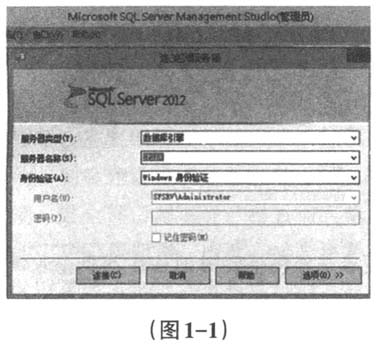 2.用本地客户端电脑远程连接服务器端,配好IP地址进行远程访问,确保能正常访问连接服务器。 3.打开本地客户端数据库sql server 2008,在【服务器名称】中选择服务器端的服务器名称,【身份验证】选择SQL server身份验证,【登录名】选择服务器端的用户名或者在服务器端新建的用户名,最后填写密码后,点击【连接】按钮进入sql server 2008中。此时已经访问到服务器端数据库sql server 2012的所有数据库。如下图3-1所示:
2.用本地客户端电脑远程连接服务器端,配好IP地址进行远程访问,确保能正常访问连接服务器。 3.打开本地客户端数据库sql server 2008,在【服务器名称】中选择服务器端的服务器名称,【身份验证】选择SQL server身份验证,【登录名】选择服务器端的用户名或者在服务器端新建的用户名,最后填写密码后,点击【连接】按钮进入sql server 2008中。此时已经访问到服务器端数据库sql server 2012的所有数据库。如下图3-1所示: 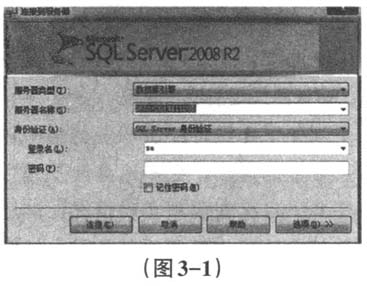 4.选择服务器端需要备份的数据库,然后右键选择【任务】选项,选择【导出数据】,在选择数据源界面中【数据源】选择SQLserver native client 10.0,【服务器名称】选择服务器端的名称,【身份验证】选择使用SQLserver身份验证,【数据库】选择要导出的数据库名称。如下图4-1所示:
4.选择服务器端需要备份的数据库,然后右键选择【任务】选项,选择【导出数据】,在选择数据源界面中【数据源】选择SQLserver native client 10.0,【服务器名称】选择服务器端的名称,【身份验证】选择使用SQLserver身份验证,【数据库】选择要导出的数据库名称。如下图4-1所示: 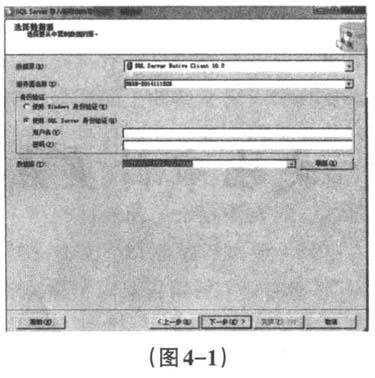 5.选择目标界面中,【服务器名称】选择local,【身份验证】选择使用SQLserver身份验证,用户名和密码是本地客户端的登录用户名和密码,【数据库】选择本地要导入的数据库名称,最后点击下一步按钮。如下图5-1所示:
5.选择目标界面中,【服务器名称】选择local,【身份验证】选择使用SQLserver身份验证,用户名和密码是本地客户端的登录用户名和密码,【数据库】选择本地要导入的数据库名称,最后点击下一步按钮。如下图5-1所示:  6.在选择源表和源视图界面中,分为【源】和【目标】两列,选择【源】选项框可把所有的数据表全部导入到SQLserver2008中,最后点击【下一步】按钮和后续【完成】按钮,完成整个数据的导入。如下图6-1所示:
6.在选择源表和源视图界面中,分为【源】和【目标】两列,选择【源】选项框可把所有的数据表全部导入到SQLserver2008中,最后点击【下一步】按钮和后续【完成】按钮,完成整个数据的导入。如下图6-1所示:  7.数据库导入成功后,在重新登录本地电脑的SQLserver2008,找到需要导入成功的数据库,然后备份bak文件数据,完成整个数据的转换。
7.数据库导入成功后,在重新登录本地电脑的SQLserver2008,找到需要导入成功的数据库,然后备份bak文件数据,完成整个数据的转换。